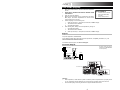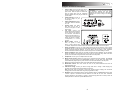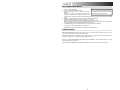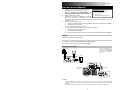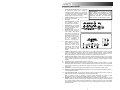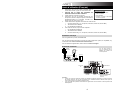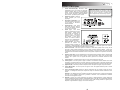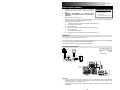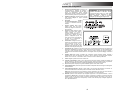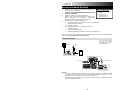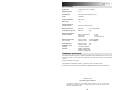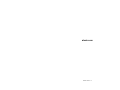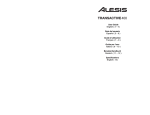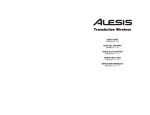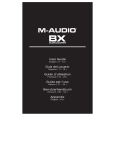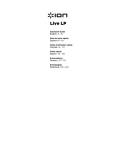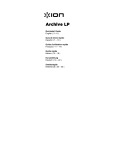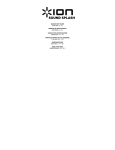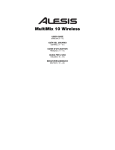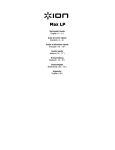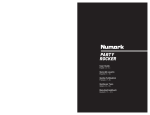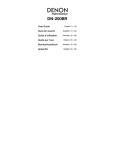Download Alesis Transactive 50 User guide
Transcript
TRANSACTIVE DRUMMER WIRELESS User Guide English ( 3 – 5 ) Guía del usuario Español ( 6 – 8 ) Guide d’utilisation Français ( 9 – 11 ) Guida per l'uso Italiano ( 12 – 14 ) Benutzerhandbuch Deutsch ( 15 – 17 ) User Guide (English) 1. 2. 3. 4. 5. 6. Make sure all items listed in the Box Contents are included in the box. BOX CONTENTS READ SAFETY INSTRUCTION BOOKLET BEFORE USING TransActive Drummer Wireless THE PRODUCT. Power Cable (standard IEC) Study the connection diagram. User Guide Safety & Warranty Manual Make sure all input devices such as microphones, CD players, MP3 players, and linked amplifiers/PAs are turned off and volume settings are set at "zero." Switch everything on in the following order. i. audio input sources (i.e. microphones, instruments, CD/MP3 Players) ii. TransActive Drummer Wireless iii. any additional amplifiers When shutting down, always reverse this operation by turning off: i. any additional amplifiers ii. TransActive Drummer Wireless iii. audio input sources (i.e. microphones, instruments, CD/MP3 Players) Support For product registration, visit alesis.com. For the latest information about this product (system requirements, compatibility information, etc.), visit alesis.com/transactive-drummer-wireless. For additional product support, visit alesis.com/support. Connection Diagram Any items shown here but not mentioned in the Box Contents are sold separately. HEADPHONES iPod TABLET DEVICE CHARGE INPUT VOLTAGE STEREO LINK LEFT OFF RIGHT AUX INPUT OUTPUT INPUT LEFT RIGHT LEFT RIGHT STEREO LINK OUTPUT POWER POWER CD PLAYER, ETC. INPUT VOLTAGE STEREO LINK LEFT OFF RIGHT AUX INPUT OUTPUT INPUT LEFT RIGHT LEFT RIGHT STEREO LINK OUTPUT POWER DRUM MODULE MIXER (additional TransActive Drummer sold separately) Important: • With all speakers, an initial "break-in" period is needed to perform at optimal levels. To properly "breakin" your TransActive Drummer Wireless, play an audio source at medium volume for a few hours. • For best audio quality, avoid using this device in a high RF-radiated environment. 3 Diagram and Parts Description 1. Power In (IEC): Use the included power cable to connect TransActive Drummer Wireless to a power outlet. While the power is switched off, plug the power cable into the TransActive Drummer Wireless first, then plug the cable into a power outlet. 2. Voltage Selector*: Set this to the correct voltage for your country/region. 3. Power On/Off Switch: Powers TransActive Drummer Wireless on or off. 4. 5. * WARNING: U.S. users should set this switch to "100-120V" whereas U.K. and most European users should set this to "220-240V." Selecting the improper voltage can damage the unit. 8 2 5 4 6 Auxiliary Input: This stereo RCA input can be used to connect a CD player or other audio source. Line Input: Connect your external sound sources to these inputs. Each input can accept a 1/4" connection. This allows for several connection options (e.g., 1 stereo source such as a drum module, CD player, or sampler, 2 microphones, 1 or 2 mono sources). 7 1 3 DEVICE CHARGE 13 14 6. Master Output: Connect a mixer, PA system, or other 11 12 9 10 device to these outputs using 1/4" cables. Adjust the level of these outputs with the MASTER VOLUME knob on the top panel. 7. Stereo Link Output: Connect a 1/4" stereo (TRS) cable to this line-level output to connect another amplification device, such as another TransActive Drummer Wireless. When you connect this output to another TransActive Drummer Wireless, you will be able to use the inputs of both TransActive Drummer Wirelesss simultaneously with a full stereo image and the combined wattage of 200 W. 8. Stereo Link Selector: When using two connected TransActive Drummer Wirelesss, set one speaker's Stereo Link Selector to the "left" and the other to the "right" for a full stereo image. When in the "Off" position, the summed left and right channels will be heard out of that speaker. 9. Headphones: Connect your 1/4" headphones to this output. 10. Master Volume Control: Adjusts the volume of the TransActive Drummer Wireless, the MASTER OUTPUT on the rear panel and the HEADPHONE OUTPUT on the top panel. This master output includes Bluetooth playback plus any other devices connected to the INPUTS on the rear panel. 11. EQ: Use these knobs to adjust the levels of the Treble, Mid, and Bass frequencies. 12. Wireless/Aux Volume: This knob controls the level of the paired Bluetooth device and the Wireless/Auxiliary Input. 13. USB Device Charge: Connect your device’s charge cable here to charge it. USB charging only functions when Transactive Drummer Wireless is powered on. Note: Users with iPad (3rd generation or later) may experience slower charging. We recommend charging with the screen locked when using iPad (3rd generation or later). 14. Bluetooth: Press the Pair/Unpair button to Pair to a Bluetooth device. The Paired LED will be lit when a device is paired to TransActive Drummer Wireless. This LED will not be lit when TransActive Drummer Wireless is first powered on (unless it was previously paired with a device). Press the Pair/Unpair button to disconnect a paired Bluetooth device. 4 Pairing a Bluetooth Device 1. 2. 3. 4. 5. 6. 7. Turn on your Bluetooth device. Note: To avoid interruptions during playback, Power on TransActive Drummer Wireless. we recommend putting your Bluetooth device Press the Pair/Unpair button on TransActive Drummer in Airplane Mode and deactivating any alarms Wireless. or alerts before activating Bluetooth. Note: You can pair with an iPhone, iPad, computer (Mac/PC), or Android device equipped with Bluetooth that supports A2DP. Android users should consider updating their OS if experiencing trouble with pairing or playing music. Navigate to your Bluetooth device’s setup screen, find “Alesis TAD” and connect. Note: If your Bluetooth device prompts for a pairing code, enter ‘0000’. TransActive Drummer Wireless’s pairing LED will light up solid when it is 'paired'. Note: If your Bluetooth device is not able to pair to the speaker, press the Pair/Unpair button on the speaker to break previous Bluetooth connections and reset the Bluetooth module. To disconnect pairing, press the Pair/Unpair button on TransActive Drummer Wireless. To connect to a different Bluetooth device, repeat Steps 4-5. Note: Maximum range will be achieved when using devices with Bluetooth 4.0. Troubleshooting If the sound is distorted: Try lowering the volume control of your sound source or musical instrument. Also, try to reduce the overall volume of TransActive Drummer Wireless. If there is too much bass: Try adjusting the tone or EQ control on your sound source to lower the bass level. This will allow you to play the music louder before clipping (distortion) occurs. If there is a high-pitched whistling noise when using microphones: This is probably feedback. Point the microphones away from the speaker. If you can’t hear the microphone over the music volume: Turn down the music volume from your source. 5 Guía del usuario (Español) 1. 2. 3. 4. 5. 6. Asegúrese de que todos los artículos indicados en CONTENIDO DE LA CAJA “Contenido de la caja" estén incluidos en la caja. TransActive Drummer Wireless LEA EL FOLLETO DE INSTRUCCIONES DE Cable de alimentación SEGURIDAD ANTES DE UTILIZAR EL PRODUCTO. Guía del usuario Estudie el diagrama de conexión. Manual sobre la seguridad y garantía Asegúrese de que todos los dispositivos de entrada tales como micrófonos, reproductores de CD, reproductores MP3 y amplificadores/sistemas de megafonía enlazados estén apagados y con el control de volumen en “cero”. Encienda todo en el siguiente orden: i. fuentes de entrada de audio (por ejemplo, micrófonos, instrumentos, reproductores de CD/MP3) ii. TransActive Drummer Wireless iii. los amplificadores adicionales que haya Al apagar, realice siempre esta operación en sentido inverso, apagando: i. los amplificadores adicionales que haya ii. TransActive Drummer Wireless iii. fuentes de entrada de audio (por ejemplo, micrófonos, instrumentos, reproductores de CD/MP3) Soporte Para registro del producto, visite alesis.com. Para obtener la información más reciente acerca de este producto (requisitos de sistema, información de compatibilidad, etc.), visite alesis.com/transactive-drummer-wireless. Para soporte adicional del producto, visite alesis.com/support Diagrama de Conexión AURICULARES Todos los elementos que se muestran en la ilustración pero no se mencionan en Contenido de la caja se venden por separado. iPod TABLETA DEVICE CHARGE INPUT VOLTAGE STEREO LINK LEFT OFF RIGHT AUX INPUT OUTPUT INPUT LEFT RIGHT LEFT RIGHT STEREO LINK OUTPUT POWER ALIMENTATION REPRODUCTOR DE CD, ETC. INPUT VOLTAGE STEREO LINK LEFT OFF RIGHT AUX INPUT INPUT LEFT OUTPUT RIGHT LEFT RIGHT STEREO LINK OUTPUT POWER MÓDULO DE BATERÍA MEZCLADOR (el TransActive Drummer adicional se vende por separado) Importante: • Con todos los altavoces, se requiere un período de "asentamiento" para que funcionen con niveles óptimos. Para "asentar" correctamente su TransActive Drummer Wireless, reproduzca una fuente de audio a volumen medio durante varias horas. • Para obtener la mejor calidad de audio, evite usar este dispositivo en ambientes con radiaciones intensas de RF. 6 Diagrama y descripción 1. Entrada de alimentación (IEC): Use el adaptador de alimentación incluido para conectar el TransActive Drummer Wireless a un tomacorriente. Con la alimentación eléctrica desconectada, enchufe el cable de alimentación al TransActive Drummer Wireless primero y luego al tomacorriente. 2. Selector de voltaje*: Regule este selector al voltaje correcto para su país/región. 3. Interruptor de encendido/apagado: Se utiliza para encender y apagar el TransActive Drummer Wireless. 4. 5. 6. Entrada auxiliar: Esta entrada RCA estéreo se puede usar para conectar un reproductor de CD u otra fuente de audio. Entrada de línea: Conecte sus fuentes de sonido externas a estas entradas. Cada entrada puede aceptar una conexión de 1/4 pulg. Esto permite diversas opciones de conexión (por ej., 1 fuente estéreo como un módulo de batería, un reproductor de CD, un muestreador, 2 micrófonos, 1 o 2 fuentes mono). Salida maestra: Conecte a estas salidas un mezclador, sistema de megafonía u otro dispositivo de salida, usando cables de 1/4”. Ajuste el nivel de estas salidas con la perilla MASTER VOLUME del panel superior. *ADVERTENCIA: Los usuarios de EE.UU. deben colocar este conmutador en "100120V", mientras que los del Reino Unido y la mayoría de los países europeos deben colocarlo en "220-240V". Si se selecciona el voltaje incorrecto, se puede dañar la unidad. 8 2 5 4 6 7 1 3 DEVICE CHARGE 13 14 9 10 11 12 7. Salida de enlace estéreo: Conecte un cable estéreo de 1/4" (TRS) a esta salida de nivel de línea para conectar otro dispositivo de amplificación, tal como otro TransActive Drummer Wireless. Cuando conecte esta salida a otro TransActive Drummer Wireless, podrá usar las entradas de ambos TransActive Drummer Wireless simultáneamente con una imagen estéreo completa y el vatiaje combinado de 200 W. 8. Selector de enlace estéreo: Cuando use dos TransActive Drummer Wireless conectados, ajuste el selector Stereo Link (Enlace estéreo) de uno de los altavoces a “izquierda” y el otro a “derecha” para lograr una imagen estéreo completa. Cuando está en la posición "Off", se oyen por ese altavoz los canales izquierdo y derecho sumados. 9. Auriculares: Conecte a esta entrada sus auriculares de 1/4 pulg. 10. Control de volumen maestro: Permite ajustar el volumen del TransActive Drummer Wireless, la SALIDA MASTER (Maestra) del panel trasero y la SALIDA HEADPHONE (Auriculares) del panel superior. Esta salida maestra incluye reproducción de Bluetooth más cualquier otro dispositivo conectado a las ENTRADAS del panel trasero. 11. Ecualización: Use estas perillas para ajustar los niveles de las frecuencias agudas, medias y graves. 12. Volumen de entrada inalámbrica/auxiliar: Esta perilla controla el nivel del dispositivo Bluetooth apareado y la entrada inalámbrica/auxiliar. 13. Carga de dispositivo USB: Conecte aquí el cable de carga de su dispositivo para cargarlo. La carga por USB funciona solo cuando el TransActive Drummer Wireless está encendido. Nota: Los usuarios de iPad (3ra generación o posterior) pueden experimentar una carga más lenta. Recomendamos cargar con la pantalla bloqueada cuando se usa iPad (3ra generación o posterior). 14. Bluetooth: Pulse el botón Pair/Unpair (Aparear/Desaparear) para aparear un dispositivo Bluetooth. El LED Paired (Apareado) se enciende cuando se aparea un dispositivo al TransActive Drummer Wireless. Este LED no se enciende cuando el TransActive Drummer Wireless se enciende por primera vez (a menos que hubiera sido apareado previamente con un dispositivo). Pulse el botón Pair/Unpair para desconectar un dispositivo Bluetooth apareado. 7 Cómo Aparear un Dispositivo Bluetooth 1. 2. 3. 4. 5. 6. 7. Encienda su dispositivo Bluetooth. Encienda el TransActive Drummer Wireless. Nota: Para evitar interrupciones durante la Pulse el botón Pair/Unpair del TransActive Drummer reproducción, recomendamos poner su Wireless. dispositivo Bluetooth en modo Airplane Nota: Puede aparearse con un iPhone, iPad, (Avión) y desactivar las alarmas o alertas computadora (Mac/PC) o dispositivo Android equipado antes de activar el Bluetooth. con Bluetooth compatible con A2DP. Los usuarios de Android deben considerar la actualización de su sistema operativo (OS) si experimentan problemas con el apareamiento o la reproducción de música. Navegue a la pantalla de configuración de su dispositivo Bluetooth, busque “Alesis TAD” y conecte. Nota: Si su dispositivo Bluetooth solicita un código de apareamiento, ingrese ‘0000’. El LED de apareamiento del TransActive Drummer Wireless se enciende con luz permanente cuando está 'apareado'. Nota: Si su dispositivo Bluetooth no es capaz de aparearse con el altavoz, pulse el botón Pair/Unpair del altavoz para romper las conexiones Bluetooth anteriores y reinicie el módulo Bluetooth. Para desconectar el apareamiento, pulse el botón Pair/Unpair del TransActive Drummer Wireless. Para conectarse a un dispositivo Bluetooth diferente, repita los pasos 4 y 5. Nota: El alcance máximo se logra cuando se utilizan dispositivos con Bluetooth 4.0. Solución de Problemas Si el sonido está distorsionado: Pruebe bajando el control de volumen de su fuente de sonido o instrumento musical. Pruebe también reduciendo el volumen general del Transactive Drummer Wireless. Si hay demasiados graves: Intente ajustando el control de tono o ecualización de su fuente de sonido para reducir el nivel de graves. De esta forma podrá reproducir la música con más volumen antes de que se produzca el recorte (distorsión). Si hay un silbido agudo cuando se usan micrófonos: Probablemente sea realimentación. Apunte los micrófono apartándolos del altavoz. Si no puede oír el micrófono por arriba del volumen de la música: Disminuya el volumen de la música en su fuente. 8 Guide d’utilisation (Français) 1. 2. 3. 4. 5. 6. Assurez-vous que tous les articles énumérés dans le contenu de la boîte de ce guide sont inclus dans la boîte. CONTENU DE LA BOÎTE VEUILLEZ LIRE LE LIVRET DES CONSIGNES DE TransActive Drummer Wireless SÉCURITÉ AVANT D'UTILISER LE PRODUIT. Câble d'alimentation Guide d'utilisation Veuillez examiner le schéma de connexion. Consignes de sécurité et informations Assurez-vous que tous les appareils d’entrée tels que concernant la garantie microphones, lecteurs de disques compacts, lecteur MP3 et amplificateurs/système de sonorisation raccordés sont éteints et que leur volume est à « zéro ». Veuillez mettre tous les appareils sous tension dans l'ordre suivant : i. sources d'entrée audio (p. ex., microphones, instruments, lecteurs CD, lecteurs MP3) ii. TransActive Drummer Wireless iii. tous amplificateurs additionnels Pour mettre hors tension, toujours inversez l'opération : i. tous amplificateurs additionnels ii. TransActive Drummer Wireless iii. sources d'entrée audio (p. ex., microphones, instruments, lecteurs CD, lecteurs MP3) Assistance technique Pour l’enregistrement du produit, visiter alesis.com. Pour les toutes dernières informations concernant ce produit (configuration système, la compatibilité, etc.), veuillez visiter le site alesis.com/transactive-drummer-wireless. Pour de l’assistance supplémentaire, veuillez visiter le site alesis.com/support Schéma de Connexion CASQUE D’ECOUTE Tous les articles montrés ici, mais non mentionnés dans le Contenu de la boîte sont vendus séparément. iPod TABLETTE DEVICE CHARGE INPUT VOLTAGE STEREO LINK LEFT OFF RIGHT AUX INPUT OUTPUT INPUT LEFT RIGHT LEFT RIGHT STEREO LINK OUTPUT POWER ALIMENTAZIONE LECTEUR CD, ETC. INPUT VOLTAGE STEREO LINK LEFT OFF RIGHT AUX INPUT OUTPUT INPUT LEFT RIGHT LEFT RIGHT STEREO LINK OUTPUT POWER MODULE DE BATTERIE CONSOLE DE MIXAGE* (TransActive Drummer Wireless additionnelles vendues séparément) Important : • Comme c’est le cas pour toutes les enceintes, une période de rodage est nécessaire pour qu’elle fonctionne à des niveaux optimums. Afin de roder correctement votre TransActive Drummer Wireless, faites jouer une source audio à volume moyen pendant quelques heures. • Pour une qualité audio optimale, évitez d'utiliser cet appareil dans un environnement à haut rayonnement de radiofréquences. 9 Schéma et Description 1. Entrée d'alimentation (IEC) : Branchez le câble d’alimentation inclus pour brancher la TransActive Drummer Wireless dans une prise d’alimentation secteur. Lorsque la TransActive Drummer Wireless est hors tension, branchez le câble d'alimentation dans l’enceinte, puis dans la prise de courant. 2. Sélecteur de tension* : Réglez la tension adéquate pour votre pays/région. 3. 4. 5. Interrupteur d’alimentation : Cet interrupteur permet de mettre sous et hors tension la TransActive Drummer Wireless. *MISE EN GARDE : Pour l’Amérique du Nord, ce sélecteur doit être réglé sur « 100-120 V », alors que pour le Royaume-Uni et la majeure partie de l’Europe il doit être réglé sur « 220-240 V ». L'utilisation d’une tension inappropriée pourrait endommager l’appareil. 8 2 4 5 Entrée auxiliaire : Cette entrée stéréo RCA permet de brancher un lecteur de disques compacts ou une autre source audio. Entrée ligne : Cette entrée permet de brancher des sources audio externes. Chaque entrée peut accueillir une connexion de 6,35 mm (1/4 po). Cela permet plusieurs options de connexion (par exemple, 1 source stéréo comme un module de batterie, lecteur de CD ou échantillonneur, 2 micros, 1 ou 2 sources mono). 6 7 1 3 DEVICE CHARGE 13 14 6. Sortie principale : Ces entrées permettent de brancher une 11 12 9 10 console de mixage, un système de sonorisation ou d’autre appareils à l’aide de câbles 6,35 mm (1/4 po). Le niveau du signal de ces sorties est commandé par le bouton MASTER VOLUME du panneau supérieur. 7. Sortie relais stéréo : Cette sortie permet de brancher un câble stéréo (TRS) 6,35 mm (1/4 po) afin de raccorder un autre appareil d’amplification, tel qu’une autre TransActive Drummer Wireless. Lorsque vous branchez cette sortie à une autre TransActive Drummer Wireless, vous pourrez utiliser les entrées des deux TransActive Drummer Wireless simultanément avec une image stéréo complète et une puissance combinée de 200 W. 8. Sélecteur relais stéréo : Lors de l’utilisation de deux TransActive Drummer Wireless, réglez le sélecteur relais stéréo d’une des enceintes sur la position « gauche » et l’autre sur la position « droite » pour une image stéréo complète. Sur la position « Off », les signaux des canaux gauche et droit combinés retentiront de cette enceinte. 9. Casque d'écoute : Un casque d'écoute 6,35 mm (1/4 po) peut être branché à cette sortie. 10. Volume général : Ce bouton permet de régler le volume de la TransActive Drummer Wireless, de la sortie principale sur le panneau arrière et de la sortie casque sur le panneau supérieur. Cette sortie principale inclut le signal Bluetooth en plus de ceux de tous les autres appareils branchés dans les entrées du panneau arrière. 11. Égalisation (EQ) : Ces boutons permettent d'ajuster le niveau des fréquences aiguës, moyennes et basses. 12. Volume Wireless/Aux : Ce bouton permet de régler le niveau de l'appareil Bluetooth jumelé et l'entrée Wireless/auxiliaire. 13. Port de rechargement USB : Branchez le câble de rechargement de votre appareil à cette prise pour le recharger. Le rechargement USB fonction uniquement lorsque la Transactive Drummer Wireless est sous tension. Remarque : Les utilisateurs de iPad (3e génération ou ultérieure) peuvent éprouver un temps de rechargement plus long. Pour les utilisateurs de iPad de 3e génération ou ultérieure, nous recommandons de verrouiller l’écran lors du rechargement de la pile. 14. Bluetooth : Appuyez sur la touche Pair/Unpair pour jumeler un appareil Bluetooth. Lorsque l’appareil est jumelé à la TransActive Drummer Wireless, la DEL Paired s’allume. Cette DEL ne sera pas allumée lorsque la TransActive Drummer Wireless est mise sous tension (à moins qu'elle soit déjà jumelée à un appareil). Pour déjumeler un appareil Bluetooth, appuyez sur la touche Pair/Unpair. 10 Jumelage d'un Périphérique Bluetooth 1. 2. 3. 4. 5. 6. 7. Mettez votre appareil Bluetooth sous tension. Remarque : Afin d’éviter les interruptions lors de Mettez la TransActive Drummer Wireless sous tension. la lecture, nous vous conseillons de mettre Appuyez sur la touche Pair/Unpair de la TransActive l’appareil en mode Avion et de désactiver toutes Drummer Wireless. les notifications et les alertes avant d’activer la Remarque : Vous pouvez jumeler un iPhone, un iPad, un fonction Bluetooth. ordinateur (Mac/PC) ou un dispositif Android équipé de la technologie Bluetooth qui prend en charge le protocole A2DP. Les utilisateurs Android devraient envisager de mettre à jour leur système d'exploitation si des ennuis surviennent durant le jumelage ou lors de la lecture de musique. Accédez à l'écran de configuration de votre appareil Bluetooth, recherchez « Alesis TAD » et lancez le jumelage. Remarque : Si votre appareil Bluetooth vous demande d’entrer un code de jumelage, entrez « 0000 ». La DEL de jumelage de la TransActive Drummer Wireless s’allumera lorsque le jumelage est réussi. Remarque : Si votre appareil Bluetooth ne parvient pas à se jumeler à l’enceinte, appuyez sur le bouton Pair/Unpair de l’enceinte afin de supprimer la connexion à d'autres appareils Bluetooth et remettre à zéro le module Bluetooth. Appuyez sur la touche Pair/Unpair de la TransActive Drummer Wireless pour déjumeler l’appareil. Pour jumeler un autre appareil Bluetooth, répétez les étapes 4 et 5. Remarque : La plage maximale peut être atteinte avec l’utilisation d’appareils dotés de Bluetooth 4.0. Guide de Dépannage Lorsqu’il y a de la distorsion : Essayez de diminuer le volume sur l’appareil d’entrée audio ou l’instrument de musique. Essayez également de réduire le volume général du Transactive Drummer Wireless. Lorsqu’il y a trop de basses fréquences : Essayez de régler le niveau de tonalité et d’égalisation sur l’appareil de source d’entrée audio afin de diminuer le niveau des basses fréquences. Cela vous permettra d'augmenter le volume de la musique avant que l'écrêtage se produise. Lorsqu’il y a un sifflement aigu lors de l’utilisation des microphones : Ceci est probablement causé par l’effet Larsen (feedback). Dirigez les microphone loin des haut-parleurs. Si vous ne pouvez entendre le microphone au-dessus de la musique : diminuez le volume de la musique de la source audio. 11 Guida rapida (Italiano) 1. 2. 3. 4. 5. 6. Assicurarsi che tutti gli elementi elencati nel paragrafo CONTENUTI DELLA CONFEZIONE “Contenuti della confezione” siano contenuti nella confezione TransActive Drummer Wireless stessa. Cavo di alimentazione LEGGERE ATTENTAMENTE IL LIBRETTO DELLE Guida per l'uso ISTRUZIONI DI SICUREZZA PRIMA DI UTILIZZARE IL Istruzioni di sicurezza e garanzia PRODOTTO. Studiare lo schema dei collegamenti. Assicurarsi che tutti i dispositivi di ingresso quali microfoni, lettori CD, lettori mp3 e amplificatori/PA collegati siano spenti e che i relativi volumi siano su "zero". Accendere tutto nel seguente ordine: i. sorgenti di ingresso audio (microfoni, strumenti, lettori CD/MP3, ecc.) ii. TransActive Drummer Wirelsss iii. ulteriori amplificatori Al momento dello spegnimento, invertire questa operazione spegnendo: i. ulteriori amplificatori ii. TransActive Drummer Wirelsss iii. sorgenti di ingresso audio (microfoni, strumenti, lettori CD/MP3, ecc.) Assistenza Per la registrazione del prodotto, recarsi al alesis.com Per le ultime informazioni in merito a questo prodotto (requisiti di sistema, informazioni sulla compatibilità, ecc.) recarsi alla pagina alesis.com/transactive-drummer-wireless. Per ulteriore assistenza, recarsi alla pagina alesis.com/support Diagramma e descrizione Gli articoli illustrati qui che non sono indicati in CUFFIE iPod Contenuti della confezione sono separatamente. venduti TABLET DEVICE CHARGE INPUT VOLTAGE STEREO LINK LEFT OFF RIGHT AUX INPUT OUTPUT INPUT LEFT RIGHT LEFT RIGHT STEREO LINK OUTPUT POWER LETTORE CD, ECC. STROM INPUT VOLTAGE STEREO LINK LEFT OFF RIGHT AUX INPUT INPUT LEFT OUTPUT RIGHT LEFT RIGHT STEREO LINK OUTPUT POWER MODULO BATTERIA MIXER (TransActive Drummer aggiuntivo venduto separatamente) Importante: • Con tutti gli altoparlanti è necessario eseguire un periodo di "riscaldamento" prima che garantiscano prestazioni ottimali. Per "riscaldare" adeguatamente il TransActive Drummer Wireless, riprodurre una fonte audio a medio volume per alcune ore. • Per ottenere la migliore qualità audio, evitare di utilizzare il dispositivo in un ambiente dalle elevate radiazioni RF. 12 Schema dei Collegamenti 1. Ingresso di alimentazione (IEC): servirsi del cavo di alimentazione in dotazione per collegare il TransActive Drummer Wireless ad una presa a parete. Ad alimentazione spenta, collegare l’alimentazione elettrica innanzitutto al TransActive Drummer Wireless, quindi ad una presa elettrica. 2. Selettore di voltaggio*: impostare questo comando sulla tensione adeguata al proprio Paese/alla propria regione. 3. Interruttore On/Off (accensione/spegnimento): accende e spegne il TransActive Drummer Wireless. 4. 5. 6. Ingresso ausiliario (aux): questo ingresso stereo RCA può essere utilizzato per collegare un lettore CD o altre fonti audio. Ingresso di linea: collegare a questi ingressi le sorgenti sonore esterne. Ciascun ingresso è in grado di accogliere un collegamento da ¼”. In questo modo si dispone di diverse opzioni di collegamento (ad es. una fonte stereo quali un modulo batteria, un lettore CD, un campionatore, 2 microfoni, 1 o 2 fonti mono). Uscita master: collegare un mixer, un sistema PA o altri dispositivi a queste uscite servendosi di cavi da 1/4”. Regolare il livello di queste uscite servendosi della manopola VOLUME MASTER a livello del pannello superiore. *AVVERTENZA: gli utenti statunitensi devono impostare l'interruttore su “100-120V”, mentre gli utenti del Regno Unito e di gran parte dell’Europa dovranno impostarlo su “220240V”. Selezionare il livello di tensione inadeguato può danneggiare l’apparecchio. 8 2 5 4 6 7 1 3 DEVICE CHARGE 13 14 9 10 11 12 7. Uscita Stereo Link: collegare un cavo stereo (TRS) da 1/4" a questa uscita a livello di linea per collegare altri dispositivi di amplificazione, ad esempio un altro TransActive Drummer Wireless. Una volta collegata questa uscita ad un altro TransActive Drummer Wireless, sarete in grado di utilizzare gli ingressi di entrambi i TransActive Drummer Wireless simultaneamente con un’immagine stereo completa e il wattaggio combinato di 200 W. 8. Selettore Stereo Link: quando si utilizzano due TransActive Drummer Wireless collegati, impostare il Selettore Stereo Link di una delle casse su "sinistra" e l’altro su "destra" per un’immagine stereo completa. Quando ci si trova su "Off", i canali sinistro e destro, sommati, si udranno a livello di quella cassa. 9. Cuffie: collegate a questa uscita le vostre cuffie da 1/4”. 10. Comando volume Master: regola il volume del TransActive Drummer Wireless, dell'USCITA MASTER sul pannello posteriore e l’USCITA CUFFIE sul pannello superiore. Questa uscita master include la riproduzione Bluetooth e di qualsiasi altro dispositivo collegato agli INGRESSI a livello del pannello posteriore. 11. EQ: servirsi di queste manopole per regolare i livelli delle frequenze acute, medie e basse. 12. Volume Wireless/Aux: questa manopola controlla il livello del dispositivo Bluetooth accoppiato e dell'ingresso Wireless/ausiliario. 13. Carica USB del dispositivo: collegare a questo livello il cavo di ricarica del dispositivo per ricaricarlo. La carica tramite USB funziona unicamente quando il Transactive Drummer Wireless è acceso. Nota bene: utenti dotati di iPad (3ª generazione) possono sperimentare una ricarica più lenta. Quando si utilizza l'iPad (3ª generazione o successivi), si consiglia di caricare con lo schermo bloccato. 14. Bluetooth: premere il tasto Pair/Unpair per accoppiare l'apparecchio a un dispositivo Bluetooth. Il LED di accoppiamento Paired sarà di colore blu fisso quando un dispositivo è collegato al TransActive Drummer Wireless. Il LED non sarà acceso quando il TransActive Drummer Wireless viene acceso (a meno che non fosse accoppiato in precedenza con un dispositivo). Premere il tasto Pair/Unpair per scollegare l'apparecchio da un dispositivo Bluetooth. 13 Accoppiamento di un Dispositivo Bluetooth 1. 2. 3. 4. 5. 6. 7. Accendere il dispositivo Bluetooth. Accendere il TransActive Drummer Wireless. Nota bene: per evitare interruzioni durante la Premere il tasto Pair/Unpair sul TransActive Drummer riproduzione, si consiglia di impostare il Wireless. proprio dispositivo Bluetooth in modalità Nota bene: è possibile effettuare il collegamento con un Aereo e di disattivare qualsiasi sveglia o iPhone, iPad, computer (Mac/PC), o dispositivo Android allarme prima di attivare il Bluetooth. dotato di Bluetooth che supporti l'A2DP. Gli utenti Android dovrebbero aggiornare il loro sistema operativo in caso di problemi con l'accoppiamento o con la riproduzione di musica. Navigare nella schermata di configurazione del dispositivo Bluetooth, trovare “Alesis TAD” e collegarlo. Nota bene: se il dispositivo Bluetooth richiede un codice, digitare ‘0000’. Il LED del TransActive Drummer Wireless rimarrà illuminato quando è "accoppiato". Nota bene: se il dispositivo Bluetooth non è in grado di collegarsi all'altoparlante, premere il tasto Pair/Unpair a livello dell'altoparlante per interrompere precedenti collegamenti Bluetooth e azzerare il modulo Bluetooth. Per scollegare l'accoppiamento, premere il tasto Pair/Unpair sul TransActive Drummer Wireless. Per collegare un altro dispositivo Bluetooth, ripetere i passaggi 4-5. Nota bene: la portata massima si ottiene servendosi di dispositivi dotati di Bluetooth 4.0. Risoluzione di Problemi Il suono è distorto: provare ad abbassare il volume della propria fonte audio o dello strumento musicale. Inoltre, provare a ridurre il volume complessivo del Transactive Drummer Wireless. Eccessivi bassi: provare a regolare la tonalità o il comando EQ a livello della fonte audio per abbasare il livello dei bassi. Ciò permetterà di suonare la musica più forte prima che salti (che si verifichi distorsione). Quando si utilizzano i microfoni si verifica un fischio ad alto pitch: si tratta probabilmente di ritorno. Puntare i microfoni lontani dalle casse. Se non si sente il microfono al di sopra del volume della musica: abbassare il volume della musica a livello della fonte. 14 Benutzerhandbuch (Deutsch) 1. 2. 3. 4. 5. 6. Stellen Sie sicher, dass alle im Lieferumfang aufgelisteten Teile INHALT DER VERPACKUNG in der Verpackung enthalten sind. TransActive Drummer Wireless LESEN SIE DIE SICHERHEITSHINWEISE, BEVOR SIE DAS Netzkabel PRODUKT VERWENDEN. Benutzerhandbuch Werfen Sie einen Blick auf die Anschlussübersicht. Sicherheitshinweise und Garantieinformationen Stellen Sie sicher, dass alle Eingabegeräte wie Mikrofone, CDPlayer, MP3-Player und verbundene Verstärker/PAs ausgeschaltet sind und deren Lautstärke auf "Null“ steht. Schalten Sie alles in folgender Reihenfolge ein: i. Audio-Eingangsquellen (z.B. Mikrofone, Instrumente, CD/MP3-Player) ii. TransActive Drummer Wireless iii. zusätzliche Verstärker Beim Ausschalten gehen Sie in umgekehrter Reihenfolge vor: i. zusätzliche Verstärker ii. TransActive Drummer Wireless iii. Audio-Eingangsquellen (z.B. Mikrofone, Instrumente, CD/MP3-Player) Die neuesten Informationen zu diesem Produkt (Systemanforderungen, Informationen zur Kompatibilität etc.) finden Sie auf alesis.com/transactive-drummer-wireless. Anschlüssubersicht Alle hier abgebildeten Artikel, die nicht im Abschnitt Lieferumfang erwähnt werden, sind separat erhältlich. iPod KOPFHÖRER DEVICE CHARGE TABLET INPUT VOLTAGE STEREO LINK LEFT OFF RIGHT AUX INPUT OUTPUT INPUT LEFT RIGHT LEFT RIGHT STEREO LINK OUTPUT POWER STROMVERSORGUNG CD-PLAYER ETC. INPUT VOLTAGE STEREO LINK LEFT OFF RIGHT AUX INPUT DRUM-MODUL DRUM-MODUL OUTPUT INPUT LEFT RIGHT LEFT RIGHT STEREO LINK OUTPUT POWER MIXER (Zusätzliche TransActive Drummer; separat erhältlich) Wichtig: • Wie bei allen Lautsprechern sollte zunächst eine „Einspielphase“ erfolgen, um eine optimale Leistung zu erzielen. Spielen Sie einige Stunden lang eine Tonquelle bei mittlerer Lautstärke ab, um die „Einspielphase“ für den TransActive Drummer Wireless zu absolvieren. • Um die optimale Audioqualität zu erreichen, sollten Sie dieses Gerät nie in einer Umgebung mit starker Hochfrequenzstrahlung verwenden. 15 Bedienelemente 1. 2. 3. 4. 5. Power In (IEC): Verwenden Sie das mitgelieferte Netzkabel, um TransActive Drummer Wireless mit einer Steckdose zu verbinden. Schließen Sie das Netzkabel zuerst an den TransActive Drummer Wireless (während das Gerät ausgeschaltet ist) und stecken den Stecker anschließend in eine Steckdose. Spannungswahlschalter*: Setzen Sie Schalter auf den entsprechenden Spannungsstandard für Ihren Standort. Ein-/Ausschalter: Schaltet den TransActive Drummer Wireless ein bzw. aus. diesen * ACHTUNG: Benutzer in den USA sollten diesen Schalter auf "100-120V" setzen, Benutzer in Großbritannien und den meisten europäischen Ländern sollten ihn jedoch auf „220-240V“setzen. Die Wahl der falschen Spannung kann das Gerät beschädigen. 8 2 4 5 Aux-Eingang: Dieser Stereo-CinchEingang kann dazu verwendet werden, einen CD-Player oder eine andere Audio-Quelle anzuschließen. Line-Eingang: Schließen Sie Ihre externen Tonquellen an diese Eingänge an. Jeder Eingang verfügt über einen 1/4"-Anschluss. Dies ermöglicht mehrere Anschlussmöglichkeiten (z.B. 1 Stereoquelle wie ein Drum-Modul, CD-Player oder Sampler, 2 Mikrofone, 1 bzw. 2 Monoquellen). 6 7 1 3 DEVICE CHARGE 13 14 6. Master-Ausgang: Schließen Sie einen Mixer, ein PA-System oder ein 11 12 9 10 anderes Gerät mit einem 1/4"-Kabel an diese Ausgänge an. Sie können die Lautstärke dieser Ausgänge mit dem MASTER-LAUTSTÄRKEREGLER an der Oberseite einstellen. 7. Stereo Link-Ausgang: Schließen Sie ein 1/4" (TRS)-Stereokabel an diesen Line-Level-Ausgang an, um andere Verstärkergeräte, wie einen weiteren TransActive Drummer Wireless, zu verbinden. Wenn Sie diesen Ausgang mit einem anderen Drummer TransActive Wireless verbinden, können Sie die Eingänge beider TransActive Drummer Wireless gleichzeitig und mit einem vollen Stereobild und der kombinierten Leistung von 200 W nutzen. 8. Stereo Link-Wahlschalter: Bei Verwendung von zwei angeschlossenen TransActive Drummer Wireless stellen Sie den Stereo Link-Wahlschalter bei einem Lautsprecher auf "links" und beim anderen Lautsprecher auf "rechts", um ein volles Stereobild zu erhalten. Bei der "Off"-Position werden der summierte linke und rechte Kanal aus diesem Lautsprecher ausgegeben. 9. Kopfhörer: Schließen Sie 1/4"-Kopfhörer an diesen Ausgang an. 10. Gesamtlautstärkeregler: Regelt die Lautstärke des TransActive Drummer Wireless, des MASTERAUSGANGS auf der Rückseite und des KOPFHÖRERAUSGANGS an der Oberseite. Dieser Master-Ausgang inkludiert die Wiedergabe von Bluetooth-Geräten und die Wiedergabe von allen anderen Geräten, die an die EINGÄNGE auf der Rückseite angeschlossen sind. 11. EQ: Verwenden Sie diese Regler, um die Lautstärken von Höhen, Mitten und Bässen einzustellen. 12. Wireless/Aux-Lautstärke: Dieser Regler steuert den Pegel des gekoppelten Bluetooth-Geräts und des Wireless/AUX-Eingangs. 13. Aufladen von USB-Geräten: Schließen Sie das Ladekabel Ihres Geräts hier an, um es aufzuladen. Der USBLadevorgang funktioniert nur, wenn Transactive Drummer Wireless eingeschaltet ist. Hinweis: Wenn Sie ein iPad (3. Generation oder später) verwenden, kann es langsameren Ladezeiten kommen. Bei iPads (der 3. Generation oder später) empfehlen wir, den Ladevorgang bei gesperrtem Bildschirm durchzuführen. 14. Bluetooth: Drücken Sie die Taste Koppeln/Entkoppeln, um ein Bluetooth-Gerät zu koppeln. Die Koppel-LED leuchtet, wenn ein Gerät mit dem TransActive Drummer Wireless gekoppelt wird. Diese LED leuchtet nicht, wenn TransActive Drummer Wireless zum ersten Mal eingeschaltet wird (es sei denn, TransActive Drummer Wireless wurde schon zuvor mit einem Gerät gekoppelt). Drücken Sie die Taste Koppeln/Entkoppeln, um ein gekoppeltes Bluetooth-Gerät zu trennen. 16 Koppeln eines bluetooth-geräts 1. 2. 3. 4. 5. 6. 7. Schalten Sie Ihr Bluetooth-Gerät ein. Hinweis: Um Unterbrechungen während der Schalten Sie den TransActive Drummer Wireless ein. Wiedergabe zu vermeiden, empfehlen wir Drücken Sie am TransActive Drummer Wireless die Taste Ihnen, Ihr Bluetooth-Gerät in den Flugmodus Koppeln/Entkoppeln. zu bringen und jegliche Alarme oder Hinweise Hinweis: Sie können iPhones, iPads, Computer (Mac/PC) zu deaktivieren bevor Sie Bluetooth oder Android-Geräte koppeln, die über Bluetooth verfügen aktivieren. und A2DP unterstützen. Android-Anwender sollten eine Aktualisierung ihres OS in Betracht ziehen, wenn es beim Koppeln oder bei der Musikwiedergabe zu Problemen kommt. Navigieren Sie zum Setup-Bildschirm Ihres Bluetooth-Geräts, suchen Sie "Alesis TAD" und verbinden Sie die Geräte. Hinweis: Wenn Ihr Bluetooth-Gerät die Eingabe eines Koppel-Codes anfordert, geben Sie '0000' ein. Die Koppel-LED des TransActive Drummer Wireless wird durchgehend leuchten, wenn das Gerät "gekoppelt" ist. Hinweis: Wenn Ihr Bluetooth-Gerät nicht mit dem Lautsprecher gekoppelt werden kann, drücken Sie am Lautsprecher die Taste Koppeln/Entkoppeln, um alte Bluetooth-Verbindungen zu trennen und das BluetoothModul zurückzusetzen. Zum Entkoppeln drücken Sie am TransActive Drummer Wireless die Taste Koppeln/Entkoppeln. Um ein anderes Bluetooth-Gerät zu verbinden, wiederholen Sie die Schritte 4-5. Hinweis: Die maximale Reichweite wird erzielt, wenn Sie Geräte mit Bluetooth 4.0 verwenden. Fehlerbehebung Der Ton klingt verzerrt: Drehen Sie den Lautstärkeregler an Ihrer Tonquelle oder dem Musikinstrument zurück. Versuchen Sie auch, die Gesamtlautstärke des Transactive Drummer Wireless zu reduzieren. Zu viel Bass: Versuchen Sie, den Ton- oder EQ-Regler Ihrer Tonquelle anzupassen, um den Bass zu verringern. Dies ermöglicht Ihnen, die Musik lauter abzuspielen, bevor der Klang verzerrt. Bei der Verwendung von Mikrofonen tritt einer hoher Pfeifton auf: Hier handelt es sich wahrscheinlich um einen Rückkopplungseffekt. Richten Sie es so ein, dass die Mikrofone vom Lautsprecher wegzeigen. Wenn das Mikrofon im Vergleich zur Musik zu leise eingestellt ist: Verringern Sie die Musiklautstärke Ihrer Quelle. 17 Specifications Speaker Size: 10" low frequency driver; 1" tweeter USB Charging Port: 5V, 1A Bluetooth Input: Audio streaming from Bluetooth devices Power: 100W RMS Frequency Response: 50Hz - 20kHz Max Current: 1.2A, External Audio Inputs Input Connectors: Balanced 1/4” TRS jacks, RCA Maximum Input Level: TRS inputs: +21.5 dBU (9.2VRMS) Input Impedance @ 1 kHz: TRS inputs: 10KΩ External Audio Outputs Output Connectors: Stereo Link Input/Output: Headphones: Stereo Output: 1/4” TRS 1/4” TRS 1/4" TS (unbalanced) Maximum Output Level: (before clipping) Stereo Link output: Headphone output: +21.5dBu (9.2VRMS) 100mW RMS@75Ω Output Impedance: Stereo Link output: Headphone output: 1KΩ 75Ω Equalization circuit Circuitry: Operation: Three-Band Analog EQ EQ Bass: ±10dB @ 80Hz EQ Mid: ±10dB @ 1.0kHz EQ Treble: ±10dB @ 12kHz Trademarks and Licenses The Bluetooth word mark and logos are registered trademarks owned by Bluetooth SIG, Inc. and any use of such marks by Alesis is under license. Other trademarks and trade names are those of their respective owners. Android is a trademark of Google Inc. iPad and iPhone are trademarks of Apple Inc., registered in the U.S. and other countries. All other product or company names are trademarks or registered trademarks of their respective owners. FCC ID: Y4O-LGK9 FCC Radiation Exposure Statement This equipment complies with FCC radiation exposure limits set forth for an uncontrolled environment. This equipment should be installed and operated with minimum distance 20cm between the radiator and your body. 18 alesis.com Manual Version 1.0
This document in other languages
- français: Alesis Transactive 50
- español: Alesis Transactive 50
- Deutsch: Alesis Transactive 50
- italiano: Alesis Transactive 50